PHP adalah bahasa skrip pelayan yang digunakan untuk menjadikan laman web menjadi interaktif. Ini menjadi terkenal kerana kemudahan penggunaan, interaktiviti dalam laman web, dan penyatuan dengan HTML. Fikirkan apa yang berlaku apabila halaman diedit di laman web ini. Di sebalik proses ini terdapat banyak, mungkin ratusan, skrip PHP yang mengawal bagaimana laman web berubah berdasarkan pelbagai keadaan. Artikel ini akan mengajar anda cara menulis beberapa skrip PHP yang sangat mudah sehingga anda dapat memperoleh pemahaman asas tentang bagaimana PHP berfungsi.
Langkah-langkah
Bahagian 1 dari 3: Bermula dengan Penyataan Gema

Langkah 1. Buka penyunting teks
Ini adalah program yang akan anda gunakan untuk menulis dan menyunting kod anda.
- Notepad dapat diakses di mana-mana versi Windows menggunakan ⊞ Win + R> Notepad.
- TextEdit dapat diakses di Mac dengan pergi ke Aplikasi> TextEdit.

Langkah 2. Taipkan pernyataan ringkas ke dalam Notepad
Bahagian kod PHP bermula dan diakhiri dengan tag PHP kurungan (“”). "Echo" adalah pernyataan yang sangat mendasar (instruksi ke komputer) dalam bahasa PHP yang akan mengeluarkan teks ke layar. Teks yang ingin anda gema mesti disertakan dalam tanda petik dan diakhiri dengan titik koma.
Kodnya mesti kelihatan seperti

Langkah 3. Simpan fail dengan nama "hello world" dan sambungan.php
Ini dilakukan dengan menavigasi ke Fail> Simpan Sebagai…
- Di Notepad, tambahkan.php ke akhir nama fail dan sertakan petikan berganda. Ini memastikan fail tidak akan ditukar menjadi fail teks asas oleh Notepad. Tanpa tanda petik, fail akan menjadi hello world.php.txt. Sebagai pilihan, anda boleh memilih menu lungsur di bawah Simpan sebagai jenis dan ubah ke "Semua Fail (*. *)" Yang akan meninggalkan nama dengan tepat bagaimana anda menaipnya dan petikan tidak akan diperlukan.
- Di TextEdit, tanda petik tidak diperlukan, tetapi pop timbul akan muncul meminta anda mengesahkan bahawa anda mahu fail disimpan sebagai.php.
- Pastikan anda menyimpan fail ke direktori root dokumen "pelayan" anda. Biasanya ini adalah folder bernama "htdocs" di folder Apache anda di Windows, atau / Library / Webserver / Documents di Mac, tetapi dapat diatur oleh pengguna secara manual.

Langkah 4. Akses fail PHP dengan penyemak imbas web. Buka penyemak imbas web pilihan anda dan taipkan alamat ini di bar alamat menggunakan nama fail php anda: https:// localhost / hello world.php. Tetingkap penyemak imbas anda harus memaparkan pernyataan gema.
- Sekiranya anda menerima mesej ralat, pastikan anda mengetik kod dengan betul seperti yang ditunjukkan di atas, termasuk titik dua.
- Pastikan juga fail anda disimpan ke direktori yang betul.
Bahagian 2 dari 3: Menggunakan PHP dan HTML

Langkah 1. Fahami teg ‘php’
Tanda “” memberitahu mesin PHP bahawa semua yang ada di antara mereka adalah kod PHP. Segala-galanya di luar kedua-dua tag tersebut dianggap sebagai HTML dan diabaikan oleh mesin PHP dan dihantar ke penyemak imbas anda sama seperti HTML lain. Perkara penting yang harus diakui di sini adalah bahawa skrip PHP disematkan di dalam halaman HTML biasa.

Langkah 2. Fahami pernyataan antara tanda nama
Pernyataan digunakan untuk menyuruh mesin PHP melakukan sesuatu. Sekiranya terdapat pernyataan gema, anda meminta mesin mencetak apa yang terdapat di dalam petikan.
Enjin PHP sendiri sebenarnya tidak pernah mencetak apa-apa ke skrin anda. Segala output yang dihasilkan oleh enjin dihantar ke penyemak imbas anda sebagai HTML. Penyemak imbas anda tidak tahu bahawa ia mendapat output PHP. Sejauh penyemak imbas, ia mendapat HTML biasa

Langkah 3. Gunakan tag HTML untuk membuat penyataan anda berani
Menambah tag HTML dapat mengubah output penyataan php. The ” “Tag akan menambahkan format tebal pada teks yang diletakkan di dalamnya. Perhatikan bahawa tag ini muncul di bahagian luar teks, tetapi di dalam tanda petik pernyataan gema.
-
Anda mahu kod anda kelihatan seperti:
<? php?
gema Hai dunia!
";
?>

Langkah 4. Simpan dan buka fail di penyemak imbas. Pergi ke Fail> Simpan Sebagai … dan simpan fail sebagai "helloworld2.php", dan buka di penyemak imbas anda dengan menggunakan alamat: https://localhost/helloworld2.php. Keluarannya sama seperti sebelumnya, tetapi kali ini teksnya dicetak tebal.
Pastikan anda menyimpan fail ke direktori root dokumen "pelayan" anda. Biasanya ini adalah folder bernama "htdocs" di folder Apache anda di Windows, atau / Library / Webserver / Documents di OSX, tetapi dapat disetel oleh pengguna secara manual

Langkah 5. Edit fail untuk menambah pernyataan gema kedua
Ingat, pernyataan perlu dipisahkan dengan titik koma.
-
Kod anda akan kelihatan seperti:
<? php
gema "Hello World!"
;
gema "Bagaimana keadaan anda?";
?>

Langkah 6. Simpan dan jalankan fail sebagai "hello world double.php"
Halaman akan memaparkan dua pernyataan gema, disenaraikan mengikut urutan, pada dua baris. Perhatikan"
”Pada baris pertama. Ini adalah markup HTML untuk memasukkan jeda baris.
-
Sekiranya anda tidak menambahkannya, output anda akan kelihatan seperti ini:
Hello World! Apa khabar?
Bahagian 3 dari 3: Mengenal Pemboleh ubah

Langkah 1. Fikirkan pemboleh ubah sebagai wadah untuk data
Untuk memanipulasi data, sama ada nombor atau nama, anda perlu menyimpan data di dalam bekas. Proses ini dipanggil menyatakan pemboleh ubah. Sintaks untuk menyatakan pemboleh ubah adalah "$ myVariable =" Hello World! ";"
- Tanda dolar ($) pada awalnya memberitahu PHP bahawa $ myVariable adalah pemboleh ubah. Semua pemboleh ubah mesti dimulakan dengan tanda dolar, tetapi nama pemboleh ubah boleh menjadi apa sahaja.
- Dalam contoh di atas, nilainya adalah "Hello World!", Dan pemboleh ubahnya adalah $ myVariable. Anda memberitahu PHP untuk menyimpan nilai di sebelah kanan tanda sama, ke pemboleh ubah di sebelah kiri tanda sama.
- Pemboleh ubah yang mengandungi nilai teks dikenali sebagai rentetan.

Langkah 2. Panggil pemboleh ubah
Merujuk kepada pemboleh ubah dalam kod dikenali sebagai panggilan. Nyatakan pemboleh ubah anda, kemudian gema pembolehubah dan bukannya menaip teks.
-
Kod anda mungkin kelihatan seperti:
$ myVariable = “Hello World!”;
gema $ myVariable;
?>

Langkah 3. Simpan dan jalankan fail. Pergi ke Fail> Simpan Sebagai … dan simpan fail sebagai "myfirstvariable.php". Buka penyemak imbas anda dan arahkan ke https://localhost/myfirstvariable.php dan skrip akan mencetak pemboleh ubah. Keluarannya sama seperti mencetak teks biasa, tetapi bagaimana hasilnya berbeza.
Pastikan anda menyimpan fail ke direktori root dokumen "pelayan" anda. Biasanya ini adalah folder bernama "htdocs" di folder Apache anda di Windows, atau / Library / Webserver / Documents di OSX, tetapi dapat disetel oleh pengguna secara manual

Langkah 4. Gunakan pemboleh ubah dengan nombor
Pemboleh ubah juga boleh mengandungi nombor (dikenali sebagai bilangan bulat), dan kemudian nombor tersebut dapat dimanipulasi menggunakan fungsi matematik sederhana. Mulakan dengan menyatakan tiga pemboleh ubah yang disebut "$ mySmallNumber", "$ myLargeNumber", dan "$ myTotal".
-
Kod anda akan kelihatan seperti:
<? php
$ mySmallNumber;
$ myLargeNumber;
$ myTotal;
?>

Langkah 5. Berikan nilai integer kepada dua pemboleh ubah pertama
Berikan nilai integer untuk "$ mySmallNumber" dan "myLargeNumber".
- Perhatikan bahawa nilai integer tidak perlu terkandung dalam tanda petik. Itu akan menyebabkan nombor diperlakukan sebagai nilai teks seperti "Hello World!" pemboleh ubah.
-
Kod anda akan kelihatan seperti:
<? php
$ mySmallNumber = 12;
$ myLargeNumber = 356;
$ myTotal;
?>

Langkah 6. Gunakan pemboleh ubah ketiga untuk mengira dan mencetak jumlah pemboleh ubah lain
Daripada membuat matematik sendiri, anda boleh memanggil dua pemboleh ubah dalam pemboleh ubah "$ myTotal". Dengan menggunakan fungsi matematik, mesin akan mengira jumlah untuk anda. Untuk mencetak pemboleh ubah, anda hanya perlu menambahkan pernyataan gema yang memanggil pemboleh ubah selepas pengisytiharan.
- Sebarang perubahan pada pembolehubah integer akan tercermin ketika mencetak pemboleh ubah "$ myTotal" dengan gema.
-
Kod anda akan kelihatan seperti:
<? php
$ mySmallNumber = 12;
$ myLargeNumber = 356;
$ myTotal = $ mySmall Number + $ myLargeNumber;
gema $ myTotal;
?>

Langkah 7. Simpan fail dan jalankan skrip ini
Tetingkap penyemak imbas anda akan memaparkan satu nombor. Angka itu adalah jumlah dari dua pemboleh ubah yang disebut dalam pemboleh ubah "$ myTotal".

Langkah 8. Kaji pemboleh ubah rentetan anda
Menggunakan pemboleh ubah untuk menyimpan teks membolehkan anda memanggil pemboleh ubah tersebut pada bila-bila masa anda mahu menggunakan nilai simpanan dan bukannya terus-menerus menaip teks yang terkandung. Ini juga memungkinkan manipulasi yang lebih kompleks dari data yang disimpan bergerak maju.
- Pemboleh ubah pertama, $ myVariable, mengandungi nilai rentetan; "Hai dunia!". Kecuali anda menukar nilainya, $ myVariable akan sentiasa mengandungi nilai "Hello World!".
- Pernyataan gema mencetak nilai terkandung $ myVariable.

Langkah 9. Kaji pemboleh ubah integer anda
Anda telah meneroka manipulasi asas pemboleh ubah integer dengan menggunakan fungsi matematik. Data yang dihasilkan dapat disimpan ke pemboleh ubah lain. Ini hanya permulaan dari apa yang dapat dicapai dengan pemboleh ubah ini.
- Dua pemboleh ubah, $ mySmallNumber, dan $ myLargeNumber masing-masing diberi nilai integer.
- Pemboleh ubah ketiga, $ myTotal, menyimpan nilai tambah $ mySmallNumber dan $ myLargeNumber. Oleh kerana $ mySmallNumber menyimpan satu nilai angka, dan $ myLargeNumber memegang nilai angka kedua, ini bermaksud $ myTotal menyimpan nilai nombor pertama yang ditambahkan ke nombor kedua. Nilai ini dapat berubah dengan perubahan pada salah satu pemboleh ubah yang disertakan.
Contoh Skrip PHP

Contoh Templat Gema PHP

Contoh Pembolehubah PHP dengan Perkataan

Contoh Pembolehubah PHP dengan Nombor
Video - Dengan menggunakan perkhidmatan ini, beberapa maklumat dapat dikongsi dengan YouTube
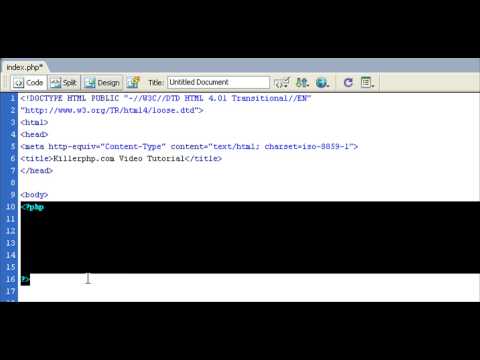
Petua
- Artikel ini menganggap anda telah memasang Apache dan PHP di komputer anda. Bila-bila masa dikatakan menyimpan fail, anda menyimpan di direktori "\ ht docs" (Win) atau "\ Library / WebServer / Documents" (Mac) di dalam direktori Apache.
- Mengomentari adalah penting dengan sebarang pengaturcaraan, jadi pastikan anda tahu bagaimana memberi komen di PHP juga.
- Alat yang sangat berguna untuk membantu anda menguji fail PHP ialah XAMPP yang merupakan program percuma yang memasang dan menjalankan Apache dan PHP untuk membantu anda mensimulasikan pelayan di komputer anda.







